ソニーの最新のプレイステーションコンソールであるPS5は、革新的な機能が満載で、斬新なデザインが施されています。
Spotifyから音楽をストリーミングしたり、120FPSで4Kで最新のタイトルを再生したり、3Dオーディオに没頭したり、その他多くの楽しいことを行うことができます。ただし、PlayStationコンソールにはまだ1つの小さな問題があります。
今回は【PS5にAirPodsを(または任意のPBluetoothイヤホン・ヘッドホン)を接続/ペアリングする方法】をご紹介します。
ページコンテンツ
PS5のサウンドを最大限楽しむなら純正品は必須
ソニーは次世代のグラフィックス、素晴らしいサウンド、没入型の触覚を誇っていますが、接続できるのはソニーPS5対応のヘッドフォンだけです。
PS互換のヘッドホンは、有線ルートを使用するか、USBドングルを使用してワイヤレス接続を提供します。したがって、レイテンシーをあまり気にせず、既存のAirPodsのペアを使用したいだけの場合は、ヘッドフォンをPS5に接続する方法が複数あります。
AirPodsを使用してPS5で他のプレイヤーとチャットできますか?

PS5でAirPodsやその他のタイプのBluetoothヘッドフォンを使用する場合は、2つの大きな制限に注意する必要があります。
まず、Bluetoothヘッドセットには信号の待ち時間があることが多く、その結果、画面上のアクションが発生し、聞こえるものが一致しない場合があります。
これは、Bluetoothがオーディオ信号をヘッドホンに送信する方法によるものです。ゲーム内での体験を特に重視する人にとって、AirPodsでのオーディオの遅れはほとんど受け入れられません。
次に、AirPodsにはマイク(電話をかけるために使用できます)が組み込まれていますが、PS5で他のゲーマーとチャットするためにそれらを使用することはできません。代わりに、PlayStationコントローラーに接続するためのマイクを含む通常の有線ヘッドセットまたはBluetoothアダプターが必要になります。
AirPodsをPS5に接続する方法
AirPodsとPS5の接続はまったく難しいことではありませんが、いくつかの方法は他の方法よりも優れています。すべての方法を詳細な手順とともにリストし、ゲーム中のオンラインチャットにはコントローラーのマイクを使用することをお勧めします。
1.リモートプレイアプリを使用する
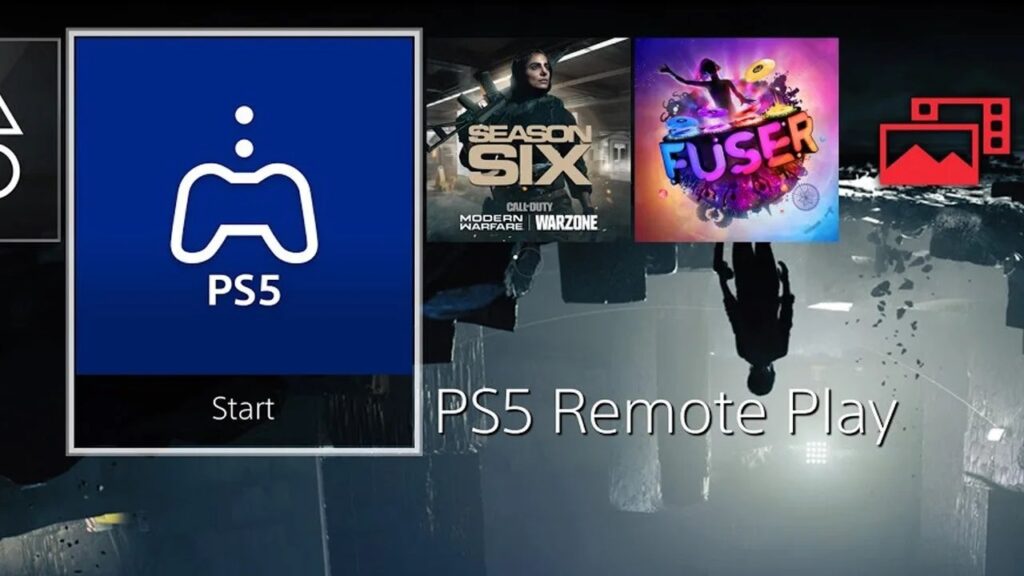
これは、追加の設定なしでAirPodsを介してオーディオをルーティングする最も簡単な方法の1つです。iPhoneのリモートプレイアプリをPS5に接続するだけです。
その後、AirPodsを介してオーディオを聞くことができます。
リモートプレイアプリの使用は簡単で、最小限のセットアップで済み、ローカルWi-Fi経由で機能します。
1:からスマートフォンにリモートプレイアプリをインストールPlayストアまたはApp Storeで。PSアカウントでログインします。
2: PS5でリモートプレイを有効にし、設定アプリを開いて、[システム設定]まで下にスクロール
3:リモートプレイ設定を見つけて、[リモートプレイを有効にする]の横にあるスイッチをオン
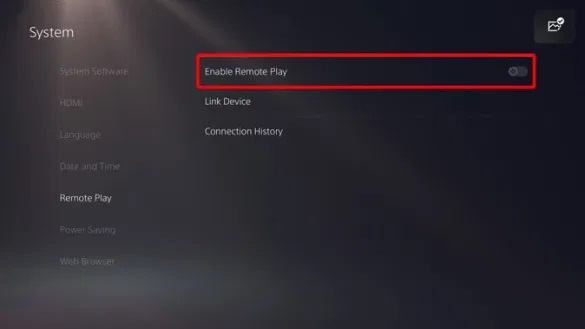
4: PS5に接続されているテレビ画面に表示されているコードを入力して、PS5をリモートプレイアプリにリンクします。
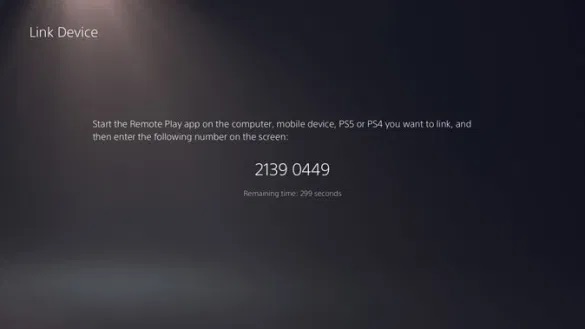
4:スマートフォンアプリでセッションを開始し、PS5コントローラーをスマートフォンに接続
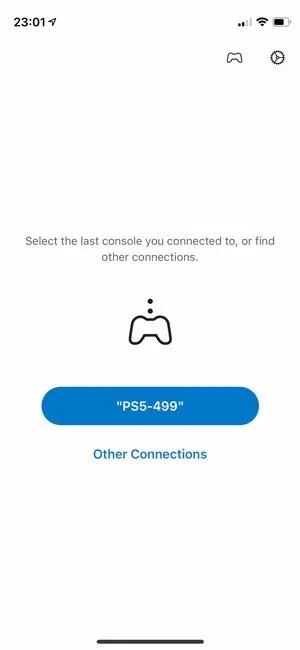
これで、AirPodsまたはその他のBluetoothヘッドフォンをスマートフォンに接続して、ゲームを楽しむことができます。
2. Samsung SmartTVを使用してAirPodsをPS5に接続します
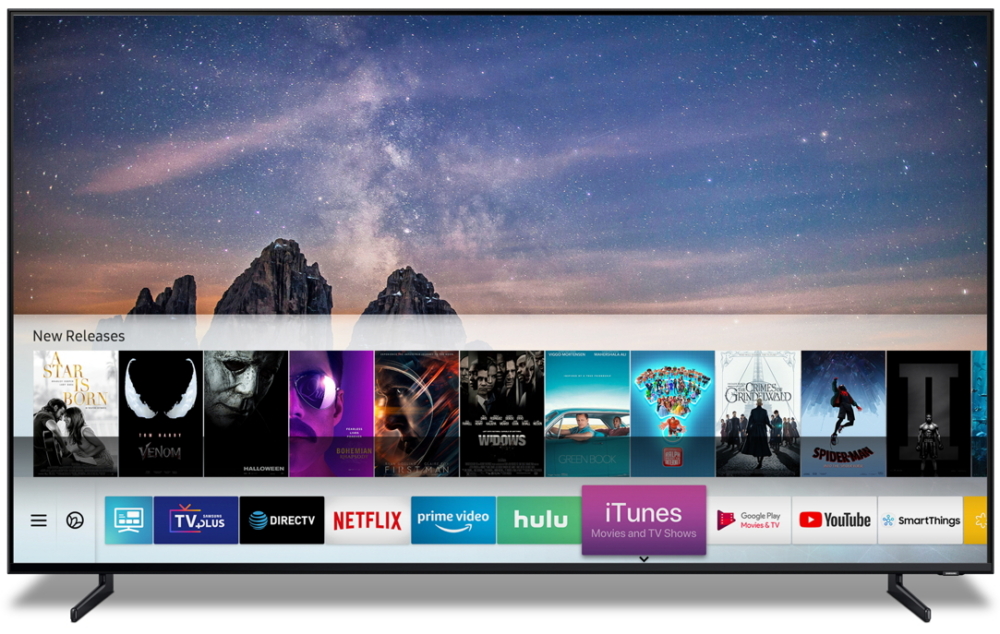
サムスンのスマートテレビは非常に革新的であり、その機能の1つは、Bluetoothを使用してワイヤレスヘッドフォンを接続するだけでテレビのオーディオをストリーミングできることです
AirPods以外のSamsungTVとワイヤレスヘッドフォンをお持ちの場合、この方法は魅力のように機能します。私のテスト中、AirPodsはテレビで動作しませんでしたが、そのための簡単な回避策もあります。
リモートプレイアプリとは異なり、AirPodsをSamsung TVに接続するだけで、コントローラーは実際のPS5に接続されるため、ゲームプレイの入力ラグが減少します。
この方法は、Samsung SmartTVとBluetoothヘッドフォンの両方を使用している場合にのみ機能します。
Samsung TVを使用してAirPodsをPS5に接続する場合は、次の方法をお読みください。
1: Samsung TVリモコンを使用して、[設定]> [サウンド]> [サウンド出力]> [スピーカーリスト]> [Bluetoothデバイス]> [ペアリングして接続]に移動します。
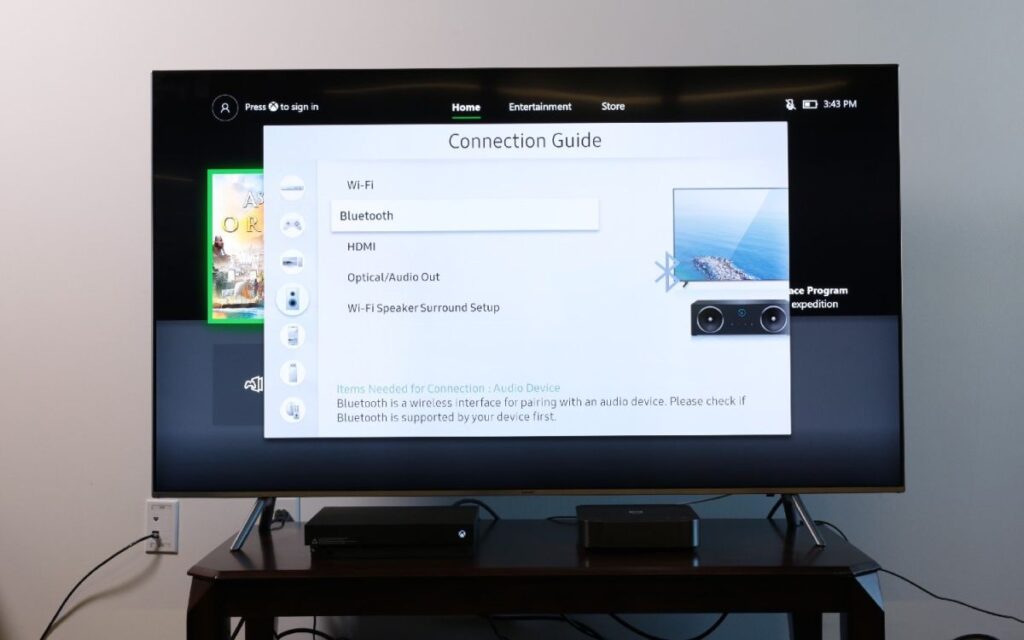
2:ヘッドフォンをペアリングモードにし、リモコンを使用して接続を認証
2:Bluetoothヘッドフォンを接続します。
オーディオはテレビからBluetoothヘッドフォンにルーティングされます。
3.SmartThingsアプリを使用してAirPodsをPS5に接続します
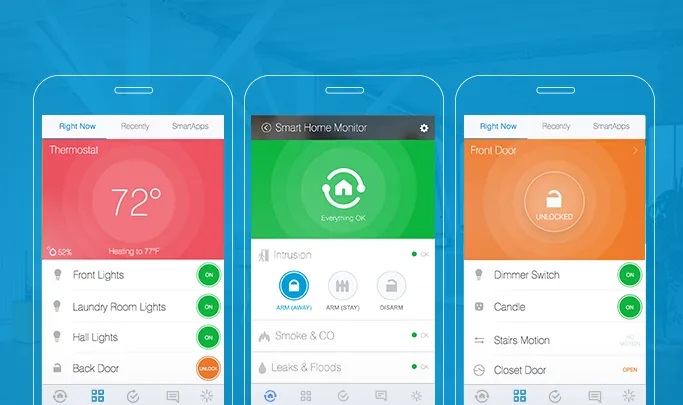
AirPodsをPS5に接続し、Samsung Smart TVを使用する場合は、Samsungスマートフォンも必要です。Samsung SmartThingsアプリを使用すると、テレビからスマートフォンにオーディオをルーティングしてから、AirPodsをスマートフォンに接続して、AirPodsのPS5からオーディオを取得できます。
すべてのデバイスがあれば、シームレスなプロセスです。
この方法を使用すると、オーディオが最初にテレビにルーティングされ、次にスマートフォンにルーティングされ、次にAirPodsにルーティングされるため、多くのオーディオ遅延が発生します。
1: SamsungスマートフォンにSmartThingsアプリをインストール
2: Samsungアカウントでログインします。お持ちでない場合は、こちらで作成できます。
3:テレビとスマートフォンが同じWi-Fiネットワークに接続されていることを確認します。アプリを起動し、左上の[+]ボタンをタップしてテレビを追加します。
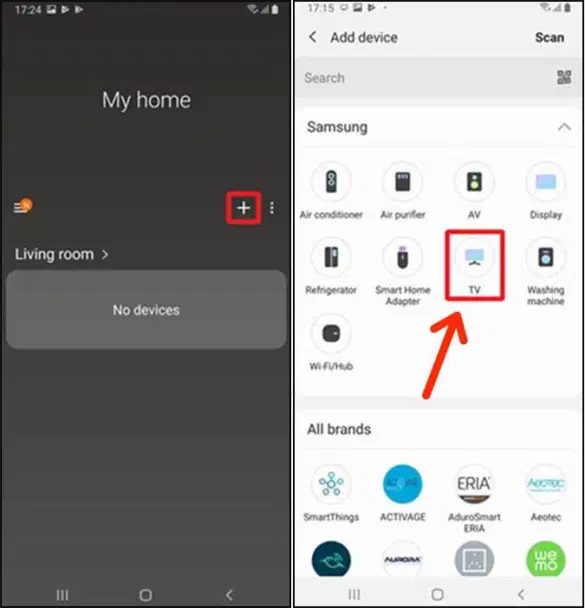
4: TVタイルをタップし、右上のオプションボタンを選択してオプションに移動し、[電話でTVサウンドを再生]を選択します。
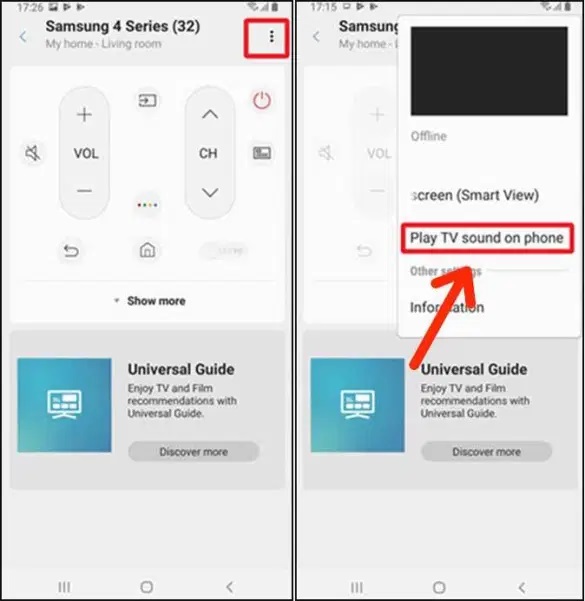
5:これで、テレビからの音声がスマートフォンにストリーミングされ、AirPodsをSamsungスマートフォンに接続して、PS5でゲームをプレイできるようになります。
4.Bluetoothドングルを使用します

Bluetoothドングルを使用すると、BluetoothヘッドフォンをBluetoothハードウェアが組み込まれていないデバイスに接続できます。
これを使用してAirPodsをPS5に直接接続できます。
Bluetoothドングルを使用すると、PS5からAirPodsにオーディオを送信する際に最短ルートを使用できます。これにより、オーディオの遅延が最小限に抑えられ、エクスペリエンスは非常に良好になります。
このセットアップでは3Dオーディオ機能を使用できず、AirPodsマイクはPS5では機能しません。
1: AvanTreeドングルを前面のPS5USBポートに接続します
2:白色光が点滅し始めるまで、ドングルのペアリングボタンを押します。
3: AirPodsをドングルに近づけ、ケースのボタンを押したままにしてペアリングモードにします。
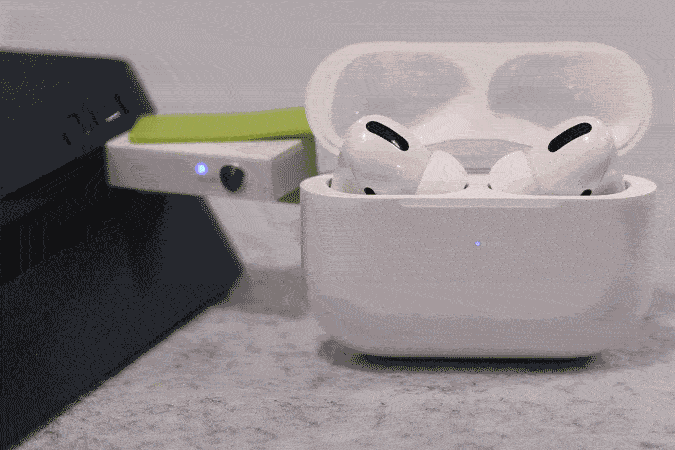
ドングルとAirPodsは相互に接続します。これで、お気に入りのゲームを開始して、AirPodsでオーディオを楽しむことができます。
AirPodsで音声が聞こえない場合は、PS5の設定で音声出力が正しく設定されていることを確認してください。移動設定>デバイス>オーディオ機器>入力と出力> Avantree USBヘッドセット。
5.プレミアムHi-Fiトランスミッターを入手する
オーディオファンであり、3Dオーディオ機能が大好きな場合は、Hi-Fiトランスミッターを入手して、aptXの完全なサポートを受けることができます。
ご存知かもしれませんが、AirPodsはaptXをサポートしていません。ただし、SonyのWF-1000XM3またはWH-1000XM4、またはaptXコーデックをサポートするその他のヘッドフォンをお持ちの場合は、この送信機が便利です。
前の方法と同じように機能します。USBケーブルを使用して送信機をPS5に接続してから、Bluetoothヘッドフォンを送信機にペアリングします。
音が聞こえない場合の対処方法
上記の手順を実行してもAirPodsからの音が聞こえない場合は、ヘッドホンがアダプターおよびPS5システムと正しくペアリングされていることを再確認する必要があります。
1:メイン画面から[設定]を選択します。
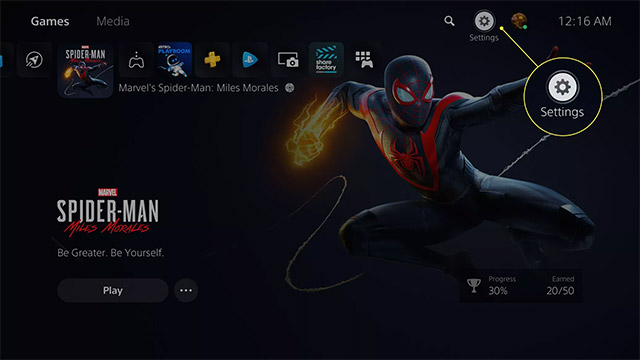
2:サウンドをクリックします。
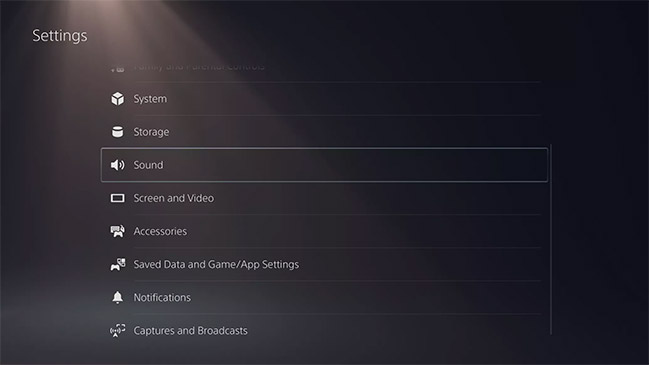
3:[オーディオ出力]を選択します。
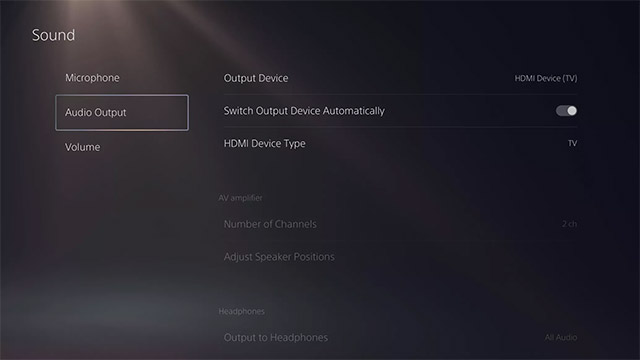
4:[出力デバイス]をクリックします。
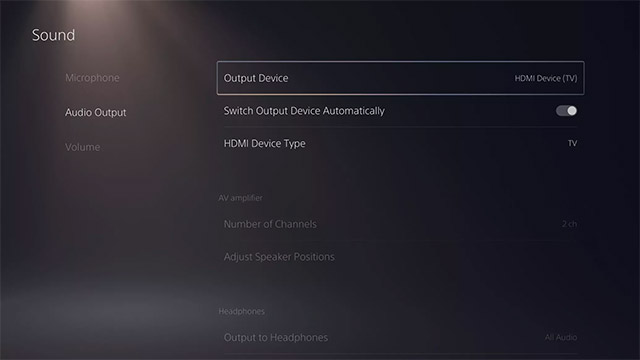
5:次の画面で、Bluetoothデバイスを選択します。
PS5をより便利に利用したいならVPNがおすすめ!
多機能なプレステ5ですが更に【安全かつお得】に遊び尽くしたいと考えている方はVPNを導入してみることをおすすめします。
VPNとは??
「Virtual Private Network」の略。
簡単に言うと仮想の「専用回線」を使って、インターネットを利用することができます。
IPアドレスを自由に変更することができるので匿名性が向上します。
無料のサービスもありますが、回線品質が悪く速度が遅い問題があります。
そのため、回線品質が良い「NordVPN」等が人気です。

↑こんな感じで各国にあるサーバーを暗号化しつつワンクリックで使用できるサービス
こちらを利用することで下記のメリットがございます。
- 海外限定のゲームや地域早期リリースゲームをプレイ可能
- 不当なオンラインゲーム垢バン対策
- サイバー攻撃者によるゲームの干渉からゲーマーを保護する-保証されたセキュリティ
- 高速な接続によるゲーム体験の向上-パフォーマンスの向上
海外限定のゲームや地域早期リリースゲームをプレイ可能
ゲーム好きの方の悩みとして挙げられのが、他の国でゲームが発売されているのに自分の国ではまだ入手できない【国制限や海外限定早期リリース】の問題でしょう!!

↑【MMORPG:The Elder Scrolls Online】
例えば上記画像の有名MMORPGである『エルダー・スクロールズ・オンライン』は、すで日本でもPCであればリリースされていますがプレステーション5の場合だと海外PS5/Xbox Series X|Sのみの対応で日本版PS5だと通常購入/プレイすることができません・・・
さらに海外早期リリースの「WRC9 FIA ワールドラリーチャンピオンシップ」は国内での販売が2021年内に国内発売とダウンロード版を入手したい場合半年・一年と待ち続ける場合も・・・

↑9の国内販売を待っている間に10が発売されてしまうなんて嘆きも笑
このような制限もVPNであればユーザーの場所で利用できない場合でも、リリースされた日に最新のゲームリリースにアクセスできます。
不当なオンラインゲームの垢バン対策

一部のゲームメーカーはユーザーのIPアドレスを検知してブロックすることが知られています。
チートなどの正当な理由であれば理解できますが、運営の勘違いやミスで垢バンになる事例も多くそういった場合でもアカウント復旧などの対応してくれないなんてこともザラ!!!
そういった場合にVPN経由でゲームサーバーに接続すると、ユーザーは新しいIPアドレスを取得して、新たに開始してアクセスを回復できます。
セキュリティウイルス感染・ハッキングのリスク回避

PlayStation 5と一緒にVPNを使用するもう1つの利点は セキュリティ対策です。
VPNの主な目的は、トラフィックをオンラインで暗号化することにより、ユーザーにセキュリティと匿名性を提供することですがPS5プレーヤーが得られる効果は以下の通り。
- 分散型サービス拒否(DDoS)攻撃対策

https://cybersecurity-jp.com/security-measures/18262
DDoS攻撃は【犯人が特別なソフトウェアを使用してユーザーを強制的にオフラインにする攻撃】
犯人は本来のゲーム接続処理よりも多くのアクセス要求でゲームを過負荷にしユーザーの接続を停止させて勝てそうだったオンラインゲームから強制的に追い出されることが。。。
公平にプレイしたいユーザーからしたら迷惑極まりない話です笑
そんなDDoS攻撃をVPN暗号化の助けを借りてより良いセキュリティを得ることができます。
- ストーカー対策

最近マルチプレイヤーゲームのゲーマーが不満や好意を抱き他のプレイヤーをストーカーする事例が多発しているそうです。
と思うかと思いますがプレーヤーが誰かのIPアドレスを見つけると【ソーシャルメディアアカウントにハッキング→ユーザーの場所を追跡→オフラインでストーカー】することができます。
嫌がらせが悪化して、潜在的に危険な悪ふざけになるというまれなケースもあります。この場合も、VPNはユーザーのアドレスをマスクして、ユーザーを追跡したり特定したりできないようにします。
- 公共のWi-Fi接続安全確保

公共Wi-Fiを接続する場合はセキュリティ対策が必須!!!
暗号化されていないネットワークは【ユーザーの場所と、デバイスとインターネットの間で送信されるすべてのデータが公開】されている状態です。
もし家から離れた場所でゲームをしたいと考えているならVPNで暗号化しましょう。
パソコンならセキュリティソフトという代替方法もありますが、ゲーム機には導入することができないのでインタネット回線自体を保護してくれるVPNが唯一のセキュリティ対策と言えるでしょう!!
ゲーム中のインターネット速度/ラグ向上

そして最後に多くの人がVPNはインターネット速度を低下させると考えていますが、実際には、適切なVPNを選択すると、インターネット速度が同じに保たれるだけでなく、プレイ中の非常に苛立たしいラグ体験を修正するのにも役立ちます。
VPNは、ラグとpingの時間を短縮します。ラグは、キーボード、マウス、またはゲームコントローラーコマンドを送信してからゲームが応答するまでの時間の遅延です。
pingは、データがゲームサーバーとの間でやり取りされるのにかかる時間です。

ワイヤレス接続から有線接続に切り替えると、速度テストで速度が速くなり、pingがわずかに減少することがわかります。
VPNを使用してゲームサーバーに接続するとping時間を短縮できるため結果ラグが解消されます。
プレステ5にはどのVPNがおすすめ??
NordVPNが他のVPNと違うメリットを簡単にまとめたものがこちら!
- スマホ・タブレット・パソコンのセキュリティ対策に!!
- ログ・履歴が保持されない
- セキュリティが強固
- 料金が安い・返金制度
スマホ・タブレット・パソコンのセキュリティ対策に!!

ネットワーク接続のセキュリティ対策になるNordVPN
実はプレステ5だけではなく【スマホやタブレット・パソコン】にも対応しております。
最近ではフリーWifiを利用したスマホのハッキングも増えておりウィルスソフトでは防止することできないハッキングリスクもプレステ5でのセキュリティ対策ついでに対策することが出来ます。もちろん追加料金等は不要!!
おまけでスマホセキュリティソフトが付いてくるようなものですね!!
履歴・ログが一切残らない

利用したサーバーに【ログ・履歴が保持されない】ことが明言されているのもポイント。
通常のVPNはサーバー利用の履歴などが保存されるのでもし本体サーバーにハッキングされたら個人情報が流出する危険性があります。
ただNordVPNはユーザーの履歴などを保存する法律のないパナマで運営されているので万が一ハックされたとしてもそもそもの情報がないので警察や政府・ハッカーに個人履歴が渡ることがないです。
NordVPNは運営歴8年とVPN会社としては老舗ですがこれといった問題はおこしていないので安心して利用できるのは魅力。
一月分無料お試しでどんな理由でも100%返金保証付き!!

NORDVPNでは契約期間30日なら100%保証の制度もあるので、まず試しに使ってみて使わなそうならやめることもできるので登録のハードルが低いのも個人的にはありがたかったです。
ほんとにどんな理由でも返金対象になりますwww
- 全く使わなかったから
- 特に理由はないけど解約したい
- サービスに納得行かなかった。
など普通なら返金対象にならない理由でも即座に返金してくれます。
| 1ヶ月プラン | 6ヶ月プラン | 1年プラン | 2年プラン | 3年プラン | |
| ExpressVPN | $12.95 | $9.99 | $8.32 | ||
| NordVPN |
$11.80 | $8.99 | $2.99 |
また値段自体もNordVPNは契約者が多いのでその分料金も安くでき平均的なVPN会社よりも5割ほど安いです。
有名VPNのExpressVPNは最安で$8.32(約900円)なのに比べ、NordVPNは$2.99(約400円)と半値近く違うので毎月のコストが掛かりません。
デメリットは???
デメリットとしては日本人サポートがいないことです。ただ問い合わせすることも正直あまりありませんし、問い合わせ内容はグーグル翻訳を使うことで解決するので若干手間がかかることは念頭に置いてください。
最悪使ってみて納得行かなければ【一ヶ月であればいつでも無条件返金】なので特に自分が損することなくお試しすることができます。普通月額のサブスクサービス(Netflixなど)は返金はしていないのでかなり太っ腹な対応なんじゃないかなと思いますね!!
↑実際に使用して感じたメリット・デメリットまとめ
まとめ
今回は【PS5にAirPodsを(または任意のPBluetoothイヤホン・ヘッドホン)を接続/ペアリングする方法】をご紹介します。
これらは、AirPodsをPS5に接続するために使用できるいくつかの異なる方法でした。
プレイステーション5にはさまざまな便利機能が!!
隠しブラウザや難易度・グラフィック変更など
下記の記事を参考に更にPS5を使いやすくカスタマイズ
↑PS5の以外に知られていない隠し機能一覧
また先程ご紹介したNordVPNでは現在期間限定で2年プランが68%オフ
さらに無料プランが当たるチャンスも実施されているそうです。期間限定で1ヶ月・1年・2年プランが無料で追加の可能性も・・・!
3ステップで簡単に設定可能なのでセキュリティに不安な方+海外限定とかのはお得な今のうちにVPNのお試しを利用してみてはいかがでしょうか?



















































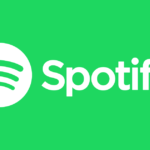















PS互換のすべてのヘッドホンの主なセールスポイントは、低遅延のオーディオ出力で高品質のチャットオーディオエクスペリエンスを実現できることです。
ヘッドセットは、Bluetoothの代わりにドングルを使用した独自のデータ転送モードを使用します。これは正当な問題であり、ビットレートが制限されているBluetoothは遅延を引き起こします。
これらが、ソニー独自のWH-1000XM3やその他のBluetoothヘッドフォンがPS5でサポートされていない主な理由です。